Hoy te contaremos cómo acceder de forma gratuita y legal a la paquetería de Office para estudiantes, llamada Office 365 Education. Lo mejor es que no importa si cuentas con un equipo con sistema operativo Windows o Mac OS, está disponible para ambos.
Como ya habrás notado, ser estudiante implica, además de la voluntad y la disciplina para estudiar, cubrir una serie de gastos para adquirir los materiales necesarios de estudio, como libros, cuadernos, mochila y, actualmente, el acceso a software adecuado para redactar textos como la paquetería de Office, hacer hojas de cálculo y preparar presentaciones, entre otros.
Ahora, si haces cuentas, la suma de estos gastos puede llegar a alcanzar cifras bastante elevadas. Sin embargo, por fortuna, actualmente existen algunas opciones que nos ayudan a facilitar el camino y reducir el monto de la inversión en educación. Y, precisamente, una de esas opciones es el acceso gratuito para estudiantes a Office, tema del cual hablaremos esta ocasión.
Paquetería Office para estudiantes Gratis
En estos días, prácticamente cualquier estudiante conoce y ha utilizado alguno de los programa de Office, porque casi cualquier computadora, pc, laptop, tablet o celular cuenta con las aplicaciones de este software: Word, Excel, Power Point. De tal manera que pareciera que es gratis porque siempre está ahí, pero no es así. El costo de este software con sus principales programas oscila entre los $1,299 y los $1,745 anuales.
Sin embargo, existe una versión de Office Online completamente legal y totalmente gratuita, pensada específicamente para estudiantes, pues incluye todo lo necesario para realizar las labores escolares. Esta versión, llamada Office 365 Education, ofrece la posibilidad de usar Word, Excel, Power Point y One Note sin ningún costo, además de contar con almacenamiento personal ilimitado y acceso a Yammer y sitios de Share Point.
En cuanto a los requisitos para obtener esta versión, son muy sencillos y fáciles de cumplir:
- Necesitas estar inscrito en alguna institución educativa elegible.
- Contar con un correo electrónico institucional.
Por su parte, para se elegible, tu centro educativo debió previamente haberse registrado para poder brindar esta posibilidad a sus alumnos. Pregunta en tu escuela si están registrados. En caso de que no lo estén, pueden hacerlo siguiendo estos pasos.
¿Cómo instalo la Paquetería Office para estudiantes?
Instalar Office 365 Educación también es muy fácil. Hay dos maneras de hacerlo, ambas muy rápidas y sencillas.
Instala Office para estudiantes desde la pagina de Office 365
En la primera de ellas, debes entrar a la página web de Office 365 e ingresar tu correo electrónico escolar en el campo señalado.
A continuación, tendrás que registrar los datos solicitados: correo electrónico escolar, nombre del centro educativo, tipo de centro educativo, sitio web del centro educativo y ciudad.
Después, aparecerá una página con todas las aplicaciones de Office y el botón “instalar office”. Pulsa el botón para que se descargue el archivo de la aplicación, sigue los pasos de la instalación que se te irán indicando y listo, ya tienes Office gratis en tu computadora.
Instala Office para estudiantes desde tu correo electrónico escolar
La segunda forma de instalación es muy parecida, pero en este caso el acceso es a través del mismo correo escolar.
Primero, entra a la página electrónica de tu escuela e ingresa a tu correo electrónico escolar. Aquí cada universidad tiene su forma particular de entrar al correo escolar. Algunas tienen una página especial de acceso y otras colocan una sección dentro de la página web de la institución.
Una vez dentro de tu cuenta de correo escolar, dirígete a la sección de configuración, es el botón del engrane que se encuentra en la parte superior derecha de la bandeja de entrada del correo. Al pulsar este botón se desplegará un menú, selecciona la opción “configuración de Office 365”.
En seguida, aparecerá una página con todas las aplicaciones de Office. Allí debes seleccionar el idioma y la versión, 32 bits o 64 bits, y presionar el botón “instalar”. Entonces se descargarán los archivos de Office. En este punto, sólo debes seguir las instrucciones de instalación y Office quedará listo para usarse en tu computadora.
Office 365 con correo electrónico institucional
El correo electrónico institucional, también conocido como correo escolar, es una cuenta de correo generada por la propia escuela para cada uno de sus alumnos. Puedes identificarlo porque, por lo regular, se conforma de la siguiente manera: nombre del alumno@nombre de la escuela, por ejemplo: rociovargas@universidadautonomadetecalitlan.edu.mx o rociovargas@uat.edu.mx.
Esta cuenta de correo es utilizada, comúnmente, para mantener comunicación con los alumnos, enviándoles allí información relacionada con las actividades escolares y, en ocasiones, también sirven como nombre de usuario para acceder al sistema de calificaciones u otros servicios de la institución educativa, como la red de Wi-Fi.
Iniciar sesión en Office 365 Education
Si ya cuentas con tu correo institucional y has verificado que tu escuela es elegible para acceder a estas herramientas, los pasos que debes seguir para iniciar sesión son:
- Dirígete al sitio de Office 365.
- Click en “iniciar sesión”.
- Introduce tu dirección de correo institucional y la contraseña brindada por tu escuela.
¡Listo! Así de fácil podrás acceder a la plataforma de Office 365 Education.
¿Qué incluye la Paquetería Office para Estudiantes?
Una vez que ingreses a la plataforma de Office 365 Education, tendrás acceso a las aplicaciones y servicios más importantes de la paquetería de Office, tanto para crear archivos como compartirlos, entre ellos:
- Word.
- Excel.
- Power Point.
- One Note.
- Publisher.
- Access,
- Exchange.
- One Drive.
- Teams y muchos más.
Recomendaciones sobre Office 365
Hay que tomar en cuenta que es absolutamente necesario tener una cuenta de correo electrónico escolar para poder instalar Office 365 Educación. Generalmente este correo te lo dan cuando te inscribes a la escuela o, en algunos casos, lo tienes que solicitar una vez ya inscrito.
También, cabe mencionar, que algunas escuelas tienen convenios especiales con los distribuidores de Office y ofrecen prestaciones adicionales, como poder instalar Office hasta en 5 dispositivos u otras aplicaciones. Infórmate en tu escuela para que le saques el mayor provecho a este valioso beneficio de ser estudiante.
Así que, como puedes ver, es muy sencillo tener acceso gratuito a esta herramienta que te será de gran utilidad en toda tu trayectoría académica y de hecho, muy probablemente, también en tu futura vida profesional. Por último, por favor, si tienes alguna duda o comentario escríbelo al final de este texto, con gusto responderemos a él.
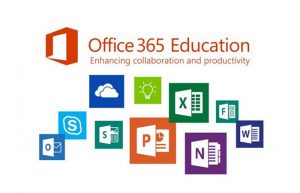

26 Opiniones en “Paquetería Office para Estudiantes ¿Cómo obtenerlo?”
diciembre 11, 2023 at 10:48 pm
Esto es como tener una cuenta de office normal? Tenía uno pero no me dejaba tener algunas funciones de el office normal
septiembre 12, 2022 at 7:23 pm
Hola. Es posible trabajar en el ordenador con el OFFICE sin tener acceso a wifi o datos. ? Es decir estando off line.
septiembre 12, 2022 at 11:33 pm
Hola Javier:
Tenemos entendido que se puede trabajar sin conexión, sin embargo, para crear o abrir un documento es necesario contar con una conexión activa a internet. ¡Saludos!
marzo 25, 2022 at 2:43 pm
Me parece muy importante poder obtener esta cuenta con microsoft
marzo 16, 2022 at 6:50 pm
¿Hay alguna forma de verificar la cuenta sin poner un número de teléfono?
Gracias
mayo 15, 2022 at 3:14 pm
Hola Tania:
Puedes intentar con el correo electrónico.
¡Saludos!
noviembre 11, 2021 at 9:44 pm
Hola, lo descargué y me pide una licencia, que tengo que poner?
noviembre 16, 2021 at 6:01 pm
Aquí se explica cómo iniciar sesión, Wanda. También en las oficinas de tu escuela te orientan.
¡Saludos!
enero 17, 2023 at 7:38 pm
por más que puse mi correo educativo, igual me sigue pidiendo licencia
enero 31, 2023 at 5:59 am
Hola Sandra, para que puedas acceder, tu universidad debe tener un convenio de cooperación vigente. ¡Saludos!
noviembre 9, 2021 at 10:28 pm
me pueden dotar de un correo institucional para poder egresar a word etc
mi escuela no cuenta con ningún correo
noviembre 11, 2021 at 5:52 pm
Hasta donde sabemos, el correo institucional debe de ser de tu escuela, Jose. En las preguntas frecuentes indica:
¿Cuáles son los requisitos de elegibilidad?
-Tener una dirección de correo electrónico escolar específica proporcionada por la escuela (por ejemplo, contoso.edu) que pueda recibir un correo electrónico externo.
-Ser mayor de edad para inscribirse en una oferta en línea de forma individual.
-Tener acceso a Internet.
Aquí puedes conocer más del programa.
¡Saludos!
junio 7, 2021 at 6:35 pm
Buenas tardes
Las cuentas de correo están con Gmail, ¿Podemos acceder a este programa?
el dominio es http://www.trabajosocialjesusaquino.edu.mx
Saludos cordiales
César
junio 7, 2021 at 10:26 pm
Desde esta página puedes contactar a la empresa para conocer más del programa, Julio.
¡Saludos!
marzo 5, 2021 at 1:50 am
Hay forma de tener word como aplicacion en la computadora? Si es asi como hago para ponerla que noo sea en la web
marzo 6, 2021 at 8:48 pm
Conocemos esta forma pero es en la web también, José.
¡Saludos!
febrero 18, 2021 at 3:39 pm
¿Puedo instalarlo en varios dispositivos con una sola cuenta?
febrero 19, 2021 at 12:36 am
En tu escuela te informan si es posible, Tania. Por lo que sabemos, algunas escuelas tienen convenios especiales que permiten instalarlo hasta en 5 dispositivos. En la página web oficial. puedes ver las características del paquete.
¡Saludos!
noviembre 12, 2020 at 12:45 pm
Por qué no puedo hacer dictado de voz en word si ya baje la paquetería que me da mi escuela
noviembre 14, 2020 at 2:09 am
Aquí se explica cómo usar el dictado de voz.
¡Saludos!
noviembre 11, 2020 at 8:25 pm
Sabes cuánto tiempo dura?
noviembre 14, 2020 at 1:46 am
Mientras estés inscrito en la escuela, Emanuel. Aquí hay más información.
¡Saludos!
octubre 29, 2020 at 11:15 pm
Hola, soy estudiante de fp grado superior, y me gustaría saber si puedo disponer de esta aplicación gratuita para mi Tablet Android que de pantalla es de 10.4 pulgadas y no viene gratis.
octubre 30, 2020 at 2:57 am
En tu escuela te informan si tienen acceso, Lorena. En esta página se hace el registro.
¡Saludos!
noviembre 17, 2019 at 8:55 pm
Ya inscribГ a mi centro educativo para obtener Office 365 EducaciГіn. ВїCГіmo puedo difundir esta informaciГіn entre alumnos y profesores?
noviembre 29, 2019 at 5:03 pm
¡Hola!
Claro, Angelina, puedes difundir este artículos entre la comunidad de tu escuela. Te dejo el link https://mextudia.com/office-para-estudiantes-como-obtenerlo/. También puedes compartirlo en las redes sociales de tu centro educativo con los botones que están al final del artículo.
¡Muchas gracias por visitar la página!